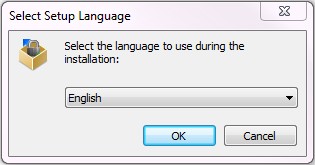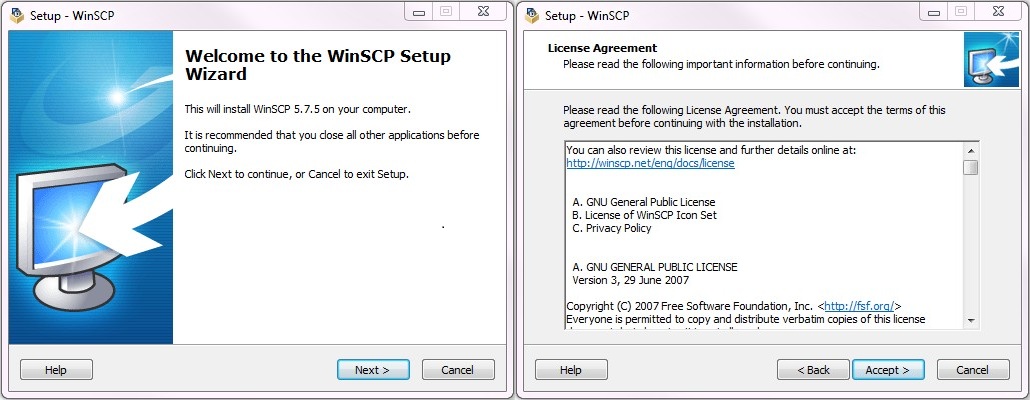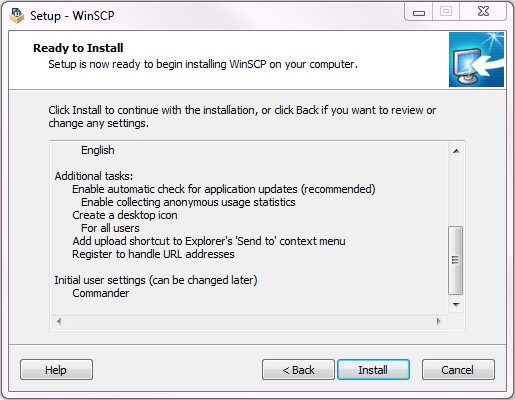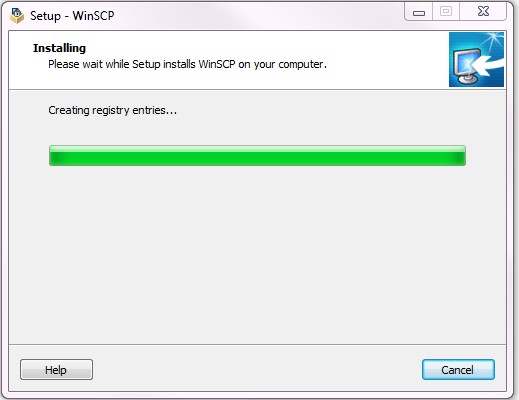En este caso vamos a ver cómo realizar la instalación de la última versión disponible de WinSCP, un cliente para sesiones de FTP, SFTP, etc.
Vamos a verlo paso a paso.
Para descargarlo accedemos la ruta:
https://winscp.net/download/winscp575setup.exe
El paquete ocupa a penas 6Mb. Lanzamos la instalación y muestra la clásica ventana de advertencia de seguridad del archivo.
Seleccionamos el idioma, no está disponible el español (castellano), pero por ejemplo sí que está el catalán.
En este momento se arranca el asistente de instalación. Para comenzar haremos clic en “Next”. Después, debemos aceptar la licencia del software para continuar.
Seleccionamos el tipo de instalación, que en mi caso será “Typical installation”, que instala el software en la carpeta por defecto, instala todos los componentes, y habilita las configuraciones comunes.
A continuación debemos seleccionar la presentación que tendrá el interface de usuario. Yo prefiero la “Commander” que me hace tener claro dónde estamos y además me resulta más cómoda. Quizá porque en su momento use el famoso “Total Commander” 😛
En este momento se nos muestra una ventana en la que se nos dice que el software está preparada para ser instalada y tenemos que revisar las configuraciones seleccionadas previamente.
A continuación muestro las opciones de instalación que en nuestro caso son las siguientes:
| Destination location: C:\Program Files (x86)\WinSCP Setup type: Typical installation Selected components: WinSCP application Drag & drop shell extension (allows direct downloads, may require restart) Pageant (SSH authentication agent) PuTTYgen (key generator) Translations English Additional tasks: Enable automatic check for application updates (recommended) Enable collecting anonymous usage statistics Create a desktop icon For all users Add upload shortcut to Explorer’s ‘Send to’ context menú Register to handle URL addresses Initial user settings (can be changed later) Commander |
Finalmente podemos ver la tan típica barra de progreso instalando el software.
Espero que os resulte útil.
Un saludo